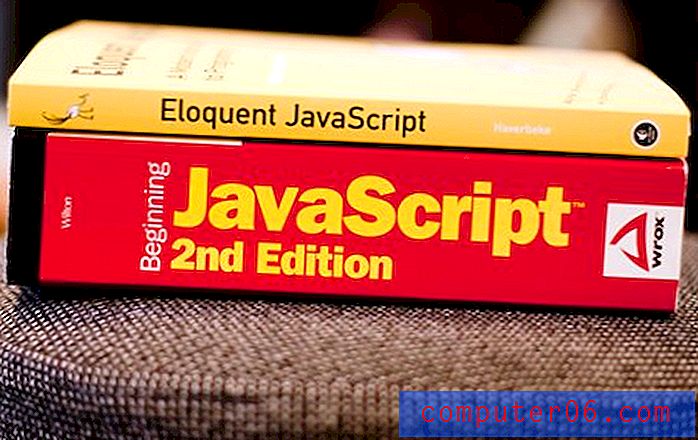Jak ukryć okienko folderów w programie Outlook 2013
Microsoft Outlook 2013 doskonale wykorzystuje miejsce, które zajmuje na ekranie. Prawie każdy cal okna programu jest wypełniony różnymi narzędziami i plikami, które pozwalają najlepiej zarządzać pocztą e-mail, kontaktami i kalendarzami.
Ale w zależności od tego, jak osobiście korzystasz z programu lub twoich własnych preferencji, które elementy programu Outlook są wyświetlane, możesz chcieć ukryć jedną z większych części okna. Niektóre z tych sekcji okna są znane jako panele - w szczególności okienko folderów i okienko podglądu. Jeśli okaże się, że rzadko poruszasz się po wiadomościach za pomocą okienka folderów po lewej stronie okna, możesz postępować zgodnie z naszym przewodnikiem poniżej, aby dowiedzieć się, jak je ukryć.
Ukrywanie okienka folderów przed widokiem w programie Outlook 2013
Kroki w tym artykule zakładają, że chcesz ukryć panel po lewej stronie okna, który zawiera listę wszystkich folderów. Jeśli stwierdzisz, że wolisz, aby okienko folderów było widoczne po wykonaniu tych kroków, po prostu wróć do menu w ostatnim kroku i przywróć okienko folderów do widoku Normalny .
Krok 1: Otwórz Microsoft Outlook 2013.
Krok 2: Kliknij kartę Widok u góry okna.

Krok 3: Kliknij przycisk Okienko folderów w sekcji Układ wstążki pakietu Office w górnej części okna.
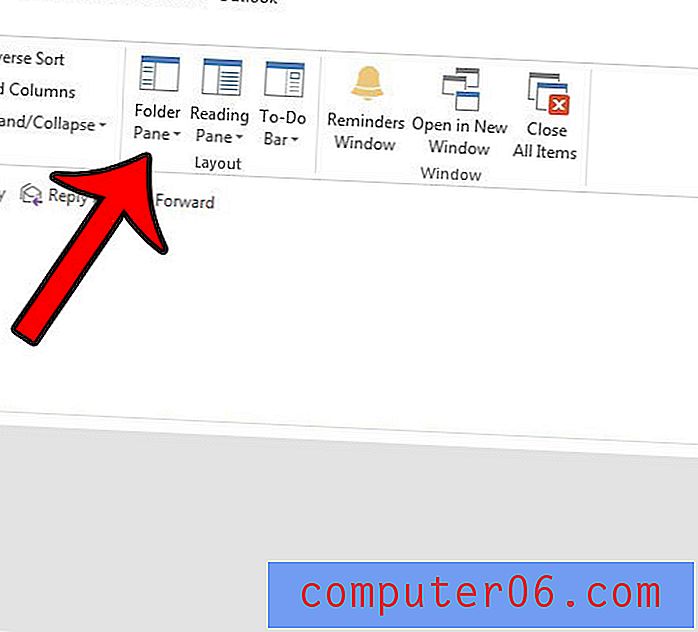
Krok 4: Wybierz opcję Wyłącz . jeśli zamiast tego wolisz mieć zminimalizowaną wersję okienka folderów po lewej stronie okna, wybierz opcję zminimalizowaną . To oferuje bardziej kompaktową wersję okienka folderów, którą możesz preferować.
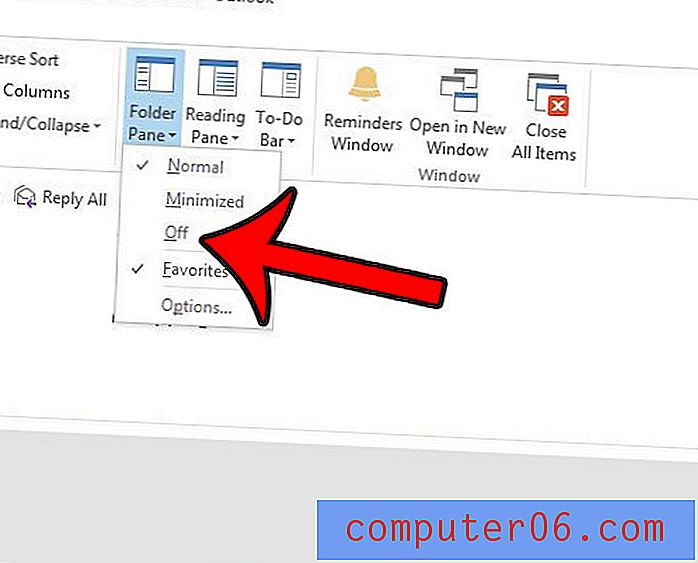
Jeśli szukasz innych ustawień oszczędzających miejsce w programie Outlook 2013, rozważ zmianę liczby wierszy podglądu w wiadomościach. Pozwala to wyświetlać więcej wiadomości w widokach folderów, co może pomóc w skróceniu czasu poświęcanego na szukanie wiadomości.